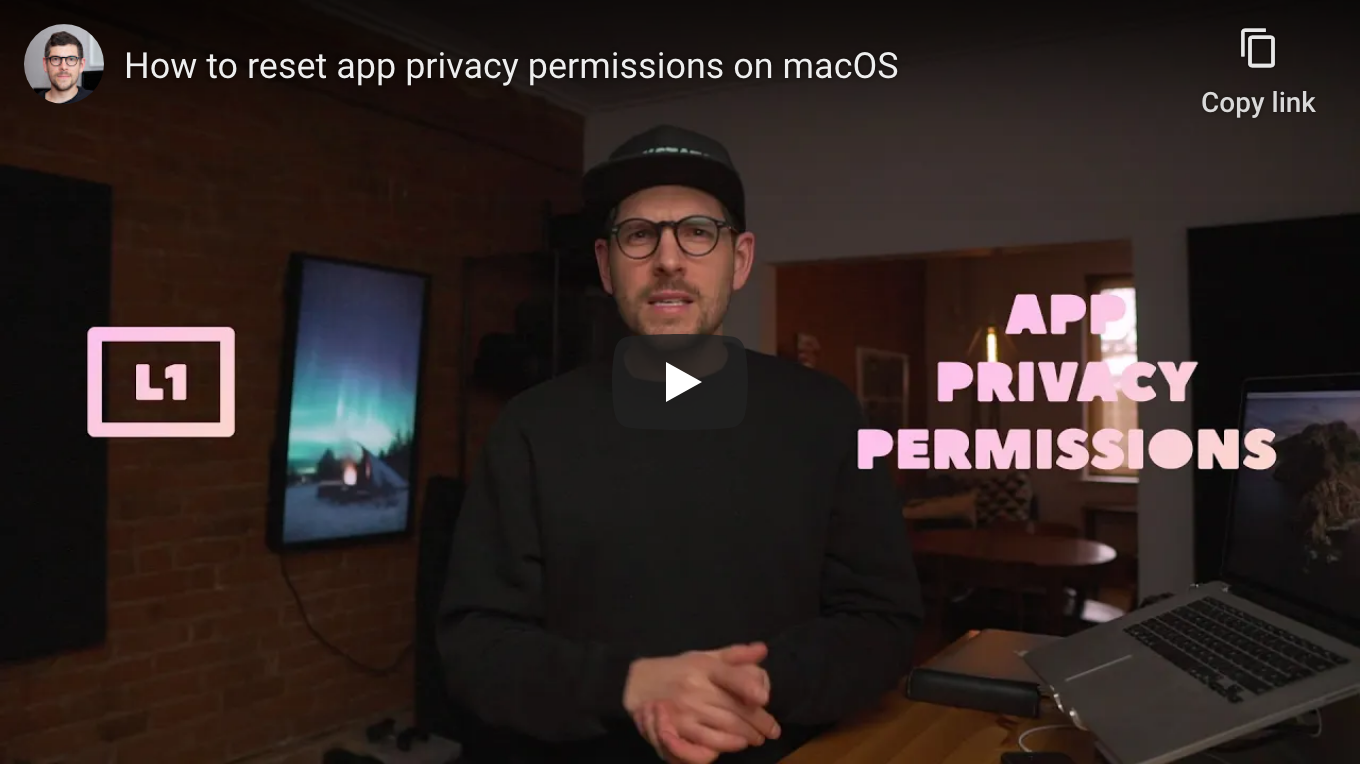| .. | ||
| how-to-reset-app-privacy-permissions-on-macos.png | ||
| README.md | ||
How to reset app privacy permissions on macOS
Guide
Heads-up: make sure System Integrity Protection (SIP) is enabled using
csrutil status.
Heads-up: available privacy permissions are
Accessibility,AddressBook,All,AppleEvents,Calendar,Camera,ContactsFull,ContactsLimited,FileProviderDomain,FileProviderPresence,Liverpool,Location,MediaLibrary,Microphone,Motion,Photos,PhotosAdd,PostEvent,Reminders,ScreenCapture,ShareKit,SinaWeibo,Siri,SpeechRecognition,SystemPolicyAllFiles,SystemPolicyDesktopFolder,SystemPolicyDeveloperFiles,SystemPolicyDocumentsFolder,SystemPolicyNetworkVolumes,SystemPolicyRemovableVolumes,SystemPolicySysAdminFiles,SystemPolicyDownloadsFolder,TencentWeibo,Ubiquity,Willow.
Heads-up: “Location Services” is handled differently so
tccutilhas no effect.
Reset single privacy permission for single app
$ mdls -name kMDItemCFBundleIdentifier -r /Applications/Signal.app
org.whispersystems.signal-desktop
$ tccutil reset Camera org.whispersystems.signal-desktop
Successfully reset Camera approval status for org.whispersystems.signal-desktop
Reset single privacy permission for all apps
$ tccutil reset Camera
Successfully reset Camera
Reset all privacy permissions for all apps
$ tccutil reset All
Successfully reset All